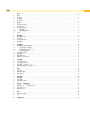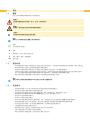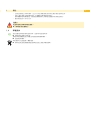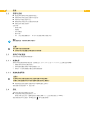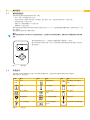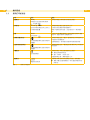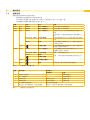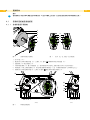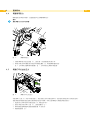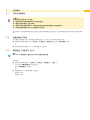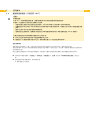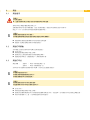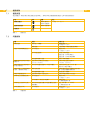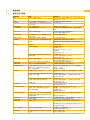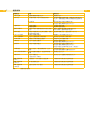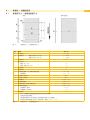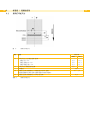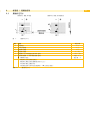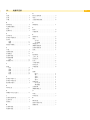32
目錄
1 導論 ......................................................................................4
1.1 警語 ......................................................................................4
1.2 使用守則 ..................................................................................4
1.3 安全指示 ..................................................................................4
1.4 環境保護 ..................................................................................5
2 安裝 ......................................................................................6
2.1 條碼打印機總覽 ............................................................................6
2.2 開箱與安裝 ................................................................................8
2.3 條碼打印機連接 ............................................................................8
2.3.1 接通電源 ...............................................................................8
2.3.2 連接電腦或網絡 .........................................................................8
2.4 開機 ......................................................................................8
3 操作面板 ..................................................................................9
3.1 操作面板介紹 ..............................................................................9
3.2 符號顯示 ..................................................................................9
3.3 條碼打印機狀態 ...........................................................................10
3.4 按鍵功能 .................................................................................11
4 更換耗材 .................................................................................12
4.1 安裝標籤紙或連續性紙張 ...................................................................12
4.1.1 安裝標籤紙於紙捲軸 ....................................................................12
4.1.2 安裝標籤紙於打印頭下 ..................................................................13
4.1.3 設定標籤感測器 ........................................................................13
4.2 安裝折疊式標籤 ...........................................................................14
4.3 安裝碳帶 .................................................................................15
4.4 調整碳帶張力 .............................................................................16
4.5 調整打印頭立柱壓力 .......................................................................16
5 打印操作 .................................................................................17
5.1 打印頭保養指示 ...........................................................................17
5.2 在裁切模式下同步 .........................................................................17
5.3 抑制回紙 (只適用於 A4+T) .................................................................17
5.4 避免耗損標籤紙 (只適用於 A4+T) ...........................................................18
6 清潔 .....................................................................................19
6.1 清潔指示 .................................................................................19
6.2 清潔打印滾軸 .............................................................................19
6.3 清潔打印頭 ...............................................................................19
7 錯誤排除 .................................................................................20
7.1 錯誤類型 .................................................................................20
7.2 問題排除 .................................................................................20
7.3 錯誤訊息與排除 ...........................................................................21
8 標籤紙 / 連續性紙張 ......................................................................23
8.1 標籤紙尺寸 / 連續性紙張尺寸 .............................................................23
8.2 條碼打印機尺寸 ..........................................................................24
8.3 黑線標記尺寸 .............................................................................25
9 證書 .....................................................................................26
9.1 歐盟符合性聲明 ...........................................................................26
9.2 FCC ......................................................................................26
10 關鍵字目錄 ...............................................................................27




















 1
1
 2
2
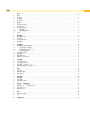 3
3
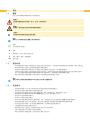 4
4
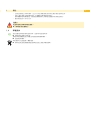 5
5
 6
6
 7
7
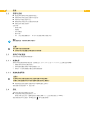 8
8
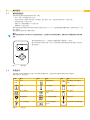 9
9
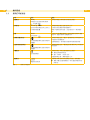 10
10
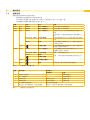 11
11
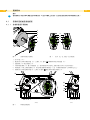 12
12
 13
13
 14
14
 15
15
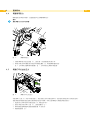 16
16
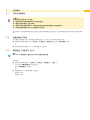 17
17
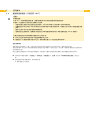 18
18
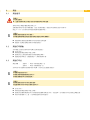 19
19
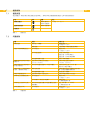 20
20
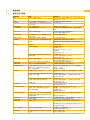 21
21
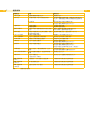 22
22
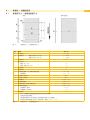 23
23
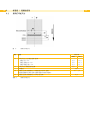 24
24
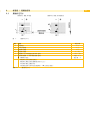 25
25
 26
26
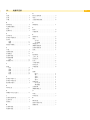 27
27